老笔记本怎么装系统 旧笔记本装系统教程
时间:2023-12-05阅读量:作者:大白菜
由于win7系统的硬件需求相对较低,如果你的笔记本电脑的硬件性能较落后,例如CPU、内存等关键硬件配置较低,那么安装win7系统可能是一个较好的选择。此外,如果您的硬盘属于机械硬盘的话,建议选择win7系统,因为win10对于磁盘的消耗将会比较大
由于win7系统的硬件需求相对较低,如果你的笔记本电脑的硬件性能较落后,例如CPU、内存等关键硬件配置较低,那么安装win7系统可能是一个较好的选择。此外,如果您的硬盘属于机械硬盘的话,建议选择win7系统,因为win10对于磁盘的消耗将会比较大,可能导致硬盘运行速度下降,甚至降低磁盘寿命。下面,一起来看看老笔记本重装win7步骤吧。
一、所需工具
1、必备工具:大白菜U盘启动盘制作工具(点击红字下载)
2、系统版本:win7专业版
二、准备工作
1、准备一个8GB或更大的U盘,确保U盘没有重要数据。
2、准备win7镜像文件,可从MSDN网站上获取。
3、在开始重装系统之前,务必备份重要文件。重装操作系统通常涉及格式化系统盘(默认C盘),这将导致相关数据被删除。
三、重装系统教程
1、将U盘插入计算机的USB端口,在工具页面选择“U盘启动”,在“默认模式”下,点击“一键制作成USB启动盘”。
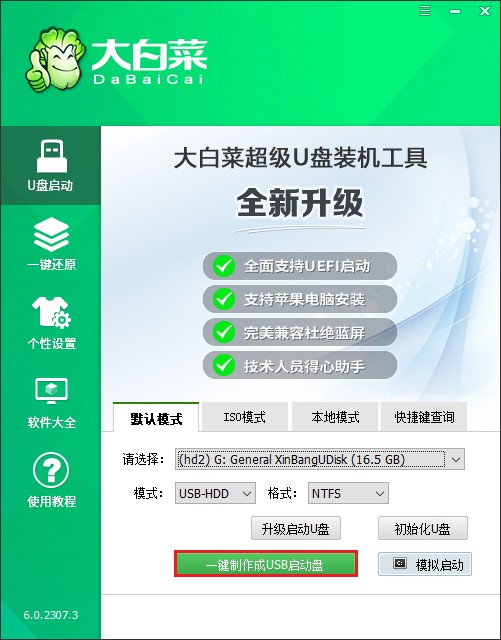
2、制作U盘启动盘需要格式化U盘,确认U盘没有重要数据后再进行制作。
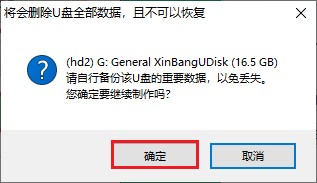
3、等待U盘启动盘制作成功。
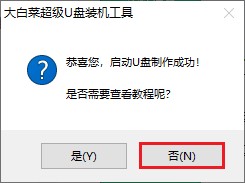
4、打开MSDN网站,点击展开“操作系统”选项,选择Windows7,在右侧页面找到合适的系统版本,复制其ed2k链接下载。
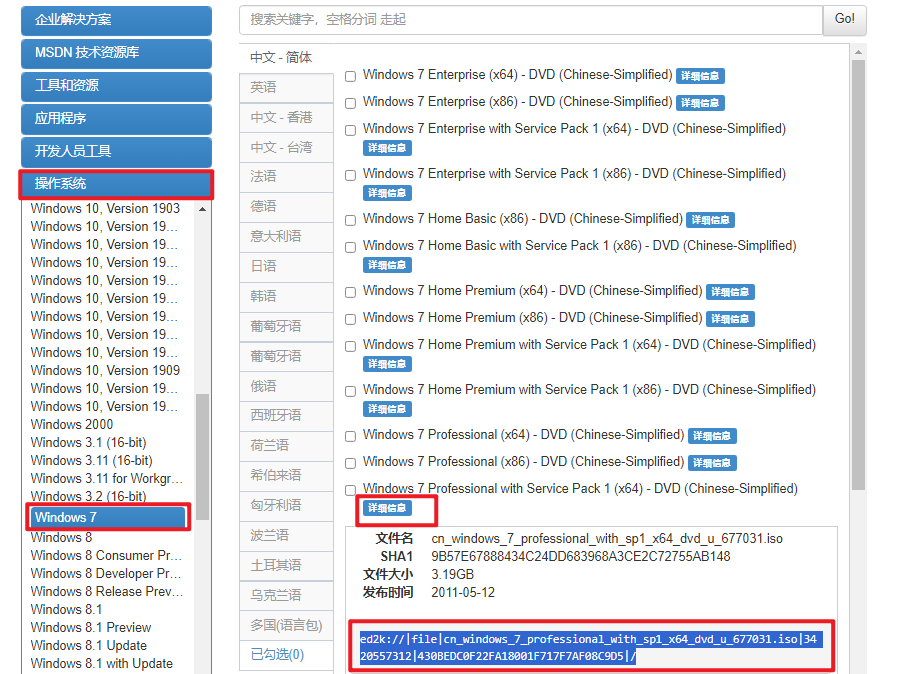
5、等待系统镜像下载完毕,将其拷贝到大白菜U盘或者除C盘以外的其他磁盘分区中。
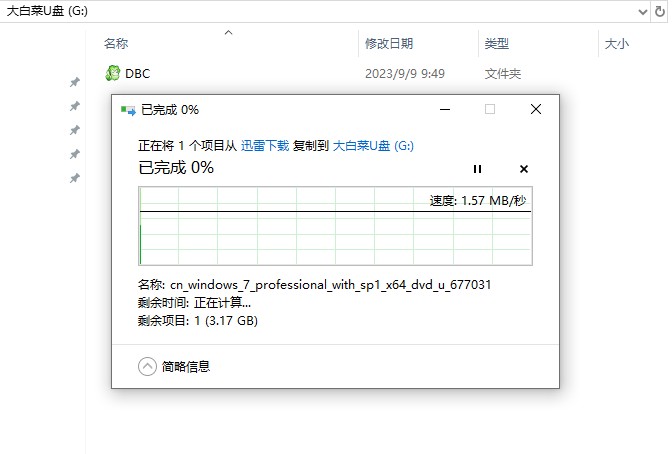
6、重启电脑,当开机画面出现时,立即按下U盘启动快捷键,进入启动菜单设置页面。
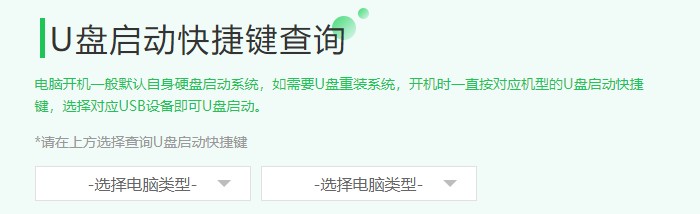
7、在启动菜单设置窗口中,选择U盘选项并按下回车键。通常,U盘会显示为U盘名称或者以"USB"字母开头。
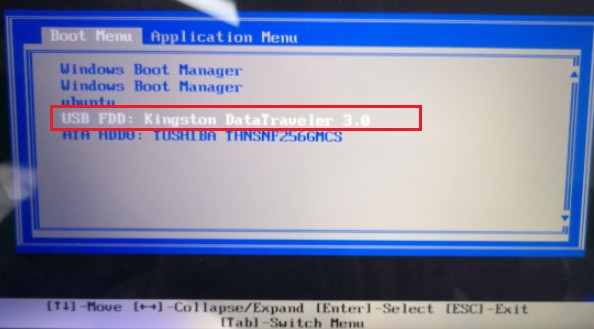
8、通过U盘启动设置,您将进入大白菜PE主菜单页面。请选择第一选项,按回车键进入大白菜PE系统。
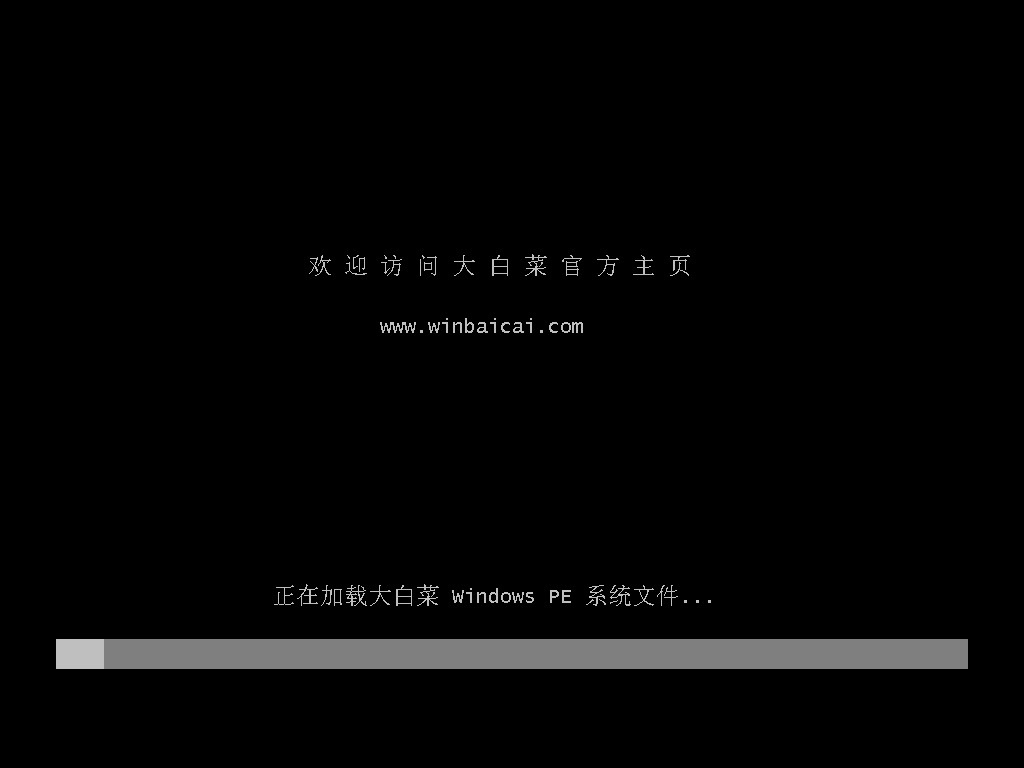
9、找到并打开大白菜装机工具,按照下图中的指示进行操作。选择镜像文件,然后选择安装位置(一般安装在c盘),点击“执行”。
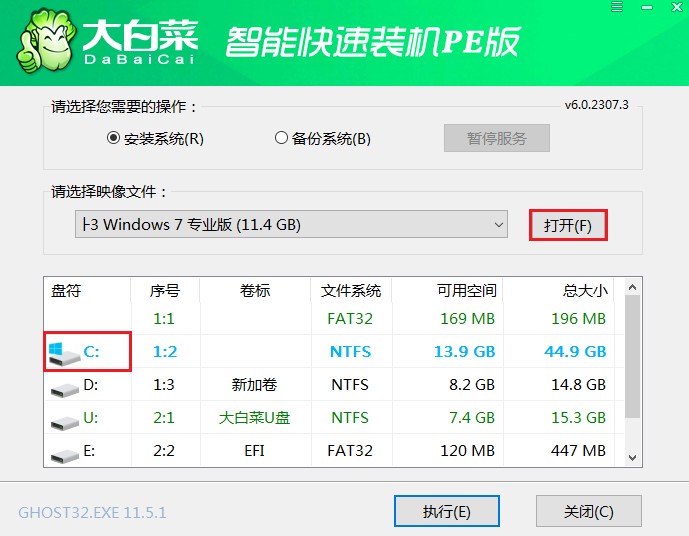
10、进入此页面,有几个选项是默认勾选的,点击“是”执行还原操作即可。
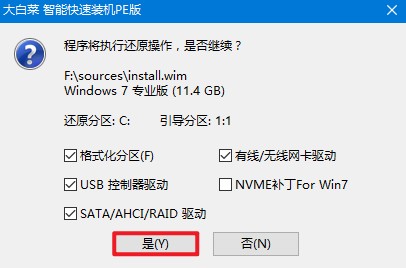
11、勾选“完成后重启”,系统安装完成后将自动重启,重启时拔出u盘。
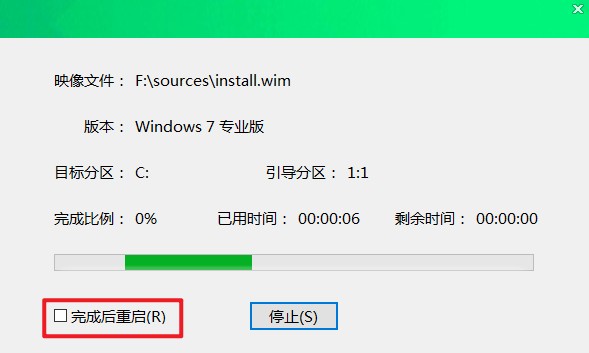
12、电脑重启后,等待进入系统桌面即可。

四、电脑常见问题
a、电脑进入系统后键盘鼠标没反应怎么办
1、首先,尝试重启电脑查看鼠标和键盘是否恢复正常。如果故障解除的话,可能是主板未通电造成的。
2、如果问题依然存在,检查电脑键盘和鼠标的接口是否松动或者坏了。如有问题,可以尝试重插或更换接口。
3、清理电脑内部的灰尘或者垃圾也可能解决问题,因为过多的灰尘可能导致硬件故障。
4、如果电脑中毒也有可能引发这个问题,此时可以开机按住F8键进入安全模式,再用杀毒软件查杀电脑。
5、最后,如果上述方法都无法解决问题,你可能需要检查是否是芯片损坏或者BIOS设置错误。如果是BIOS设置问题,可以在开机瞬间按特定键进入bios,然后选择并重新配置集成周边设备。
b、重装win764位系统后电脑无法启动windows
具体的解决方案如下:
1、重启电脑连续按 [DEL]键或F2进入BIOS设置。
2、切换到"sittings"选项,选择右边的“Security”回车进入设置,将Secure Boot默认的enabled改成disabled关闭安全启动。
3、切换到"sittings"选项,选择右边的“高级选项”回车进入设置,将BIOS UEFI/CSM Mode默认的uefi改成csm选项开启csm (注意:b460以上主板在用独显时有csm选项时一定记得开启)。
4、改好bios按键盘上的F10保存。
以上是,旧笔记本装系统教程。需要注意的是,win7系统已经停止了更新和维护,这意味着你可能会错过一些重要的安全补丁和功能更新。因此,如果你的老笔记本电脑的硬件性能尚可,那么可能更推荐升级到新版本的Windows系统,如win10。